אל תסמוך על הזיכרון שלך. אם משהו מקשקש בקומה העליונה - רשימת מטלות, רעיון עסקי, מתכון חדש - רשום לפני שאתה שוכח את זה! אפליקציית Notes ב-iOS וב-iPadOS מושלמת לכך, אבל רק אם היא פועלת כהלכה.
למרות כמה מהשיפורים הגדולים שקיבלה Notes במהדורות האחרונות של iOS, הוא עדיין סובל מדי פעם מבעיות. אולי האפליקציה לא נפתחת, אולי היא ממשיכה לקפוא, או אולי ההערות שלך לא מסתנכרנות למכשירים אחרים. לא משנה מה הבעיה, נוכל להראות לך איך לתקן אותה.
בפוסט זה, פירטנו כמה שלבי פתרון בעיות כדי לתקן כל דבר שעלול להשתבש עם Notes באייפון או באייפד שלך.
מכיוון שאנו כל כך נרגשים מהם, פירטנו גם את תכונות ה-Notes החדשות ב-iPadOS וב-iOS 13.
תוכן
- קָשׁוּר:
- כיצד לתקן הערות ב-iPadOS ו-iOS 13 ואילך
-
חסרים הערות לאחר עדכון iOS 13 או iPadOS?
- אמת את ההערות בחשבון iCloud.com שלך
- בדוק את חשבון Apple ID / iCloud שלך במכשירים שלך
- סמן כדי לוודא שאתה מוגדר עבור Notes ב-iCloud באפליקציית Notes
- בדוק חשבונות אימייל עם הערות לאיתור הערות חסרות
- שלב 1. סגור את אפליקציית Notes
- שלב 2. סגור כל אפליקציה והפעל מחדש את המכשיר
- שלב 3. עדכן את המכשיר שלך לתוכנה העדכנית ביותר
- שלב 4. השבת והפעל זמנית את סנכרון iCloud
- שלב 5. מחק והתקן מחדש את אפליקציית Notes
- שלב 6. בדוק את ההגדרות עבור הערות בודדות
- שלב 7. אפס או שחזר את המכשיר שלך
- שלב 8. פנה לתמיכה של Apple לקבלת עזרה נוספת
- כיצד לשחזר הערות שאבדו או שנמחקו באמצעות ה-Mac שלך
- הצגת בעיות בעת הקלדת הערות, הנה כמה טיפים
-
תכונות חדשות ב-Notes עבור iPadOS ו-iOS 13
- תצוגת גלריה
- תיקיות משותפות
- חיפוש חזק יותר
- אפשרויות רשימת בדיקה חדשות
- ניהול תיקיות והערות
- שיתוף פעולה לצפייה בלבד
- פוסטים קשורים:
קָשׁוּר:
- כיצד להפיק את המרב מאפליקציית Notes באייפון ובאייפד
- Apple Notes iOS 11, 3 תכונות חדשות שבהן אתה יכול להשתמש
- כיצד לשמור על ארגון הערות Apple שלך
כיצד לתקן הערות ב-iPadOS ו-iOS 13 ואילך

Notes היא אחת מיישומי הליבה של אפל המותקנת מראש באייפון, אייפד או iPod touch שלך. זה שימושי לרשום רעיונות, לסריקת מסמכים, או - תאמינו או לא - כתיבת הערות לגבי משהו.
אבל האפליקציה רחוקה מלהיות מושלמת. אפל עבדה קשה כדי להרחיב את מערך התכונות של Notes עם מהדורות iOS האחרונות. אבל זה גם אומר שיש עוד דרכים שבהן האפליקציה יכולה להשתבש.
חסרים הערות לאחר עדכון iOS 13 או iPadOS?
להלן כמה טיפים נפוצים שכדאי להסתכל עליהם עבור בעיית ההערות החסרות:
אמת את ההערות שלך iCloud.com חֶשְׁבּוֹן
- בראש ובראשונה, היכנס לחשבון שלךicloud.com חשבון ובדוק אם כל ההערות שלך נמצאות שם.
- ב icloud.com כשאתה עובר אל הערות, בדוק את התיקיה 'נמחקו לאחרונה' כדי לוודא שאין כאן הערות שנמחקו.
- אם כולם שם, כנראה שזו בעיית תזמון ותצטרך לחכות לסנכרון iCloud
בדוק את חשבון Apple ID / iCloud שלך במכשירים שלך
- הפעל מחדש את האייפון או האייפד שלך ובדוק אם אתה משתמש במזהה Apple הנכון
- בדוק אם אתה משתמש באותו חשבון ב-Mac שלך (אם ה-Notes שלך לא מסתנכרנים עם ה-Mac שלך)
- בדוק וודא ש-iCloud מופעל עבור Notes בחשבון Apple שלך win iOS 13
סמן כדי לוודא שאתה מוגדר עבור Notes ב-iCloud באפליקציית Notes
- בהגדרות > הערות, בדוק אם חשבון ברירת המחדל מצביע על iCloud או 'בטלפון שלי'
- בדוק גם את הגדרות ה-Mac שלך עבור העדפות Notes.
אם אתה משתמש גם ב-MacBook שלך עבור הערות, לחץ על העדפות תחת תפריט הערות וודא זאת אין לך לחיצה על 'הפעל את החשבון שלי ב-Mac' כדי שכל ההערות שלך יהיו מקומיות עבורך מקבוק.
בדוק חשבונות אימייל עם הערות לאיתור הערות חסרות
נקודת האינטגרציה הנוספת סביב Notes היא חשבונות הדוא"ל שלך. משתמשים רבים משתמשים בתכונת הערות בדוא"ל שלהם, כגון חשבון Outlook שלהם. חשבונות דוא"ל אלה מאפשרים לפעמים לשמור את ההערות שלך. בדוק אם אתה משתמש באישורים הנכונים עבור חשבונות הדוא"ל במכשירי Apple שלך. כמו כן ודא שחשבון האימייל מופעל עבור Notes.
אתה יכול לעשות זאת על ידי הקשה על הגדרות > סיסמאות וחשבונות > בחר את חשבון הדוא"ל תחת 'חשבונות' וודא שההערות מופעלות כאן.
טיפ מקצוען: משתמשים שיש להם הרבה הערות משתמשים לעתים קרובות בתיבת החיפוש כדי לחפש הערה חסרה באפליקציה. ודא שאתה משתמש בחיפוש הנכון. לפעמים זה לא עובד עבור חיפוש חלקי או טעות כתיב. אם זה היה משהו שעבדת עליו לאחרונה, נסה להשתמש ב-Siri לחיפוש ובדוק אם הוא מופיע בחיפוש.
לא משנה אילו בעיות אתה חווה עם Notes, אתה יכול לתקן את זה עם שלבי פתרון הבעיות שלהלן. ודא שאתה בודק את האפליקציה לאחר כל שלב - אין טעם לעבור על כל אחד אחרון אם אינך צריך.
שלב 1. סגור את אפליקציית Notes
הדבר הראשון לעשות, אם עדיין לא ניסית אותו, הוא לסגור את אפליקציית Notes ואז לפתוח אותה שוב. זה שימושי במיוחד אם Notes קפא.
לאחר סגירת האפליקציה, ודא שאתה חוזר למסך הבית במכשיר שלך לפני פתיחתו מחדש. אחרת iPadOS או iOS 13 לא יסגרו את Notes כמו שצריך, וייתכן שהוא עדיין לא יעבוד.
כיצד לסגור את Notes במכשיר שלך
- במכשירים עם Face ID: החלק למעלה מלמטה והשהה באמצע המסך כדי להציג את מחליף האפליקציות.
- במכשירים ללא Face ID: לחץ פעמיים על כפתור הבית כדי להציג את מחליף האפליקציות.
- דחוף את הערות מהחלק העליון של המסך כדי לסגור אותו.
- חזור למסך הבית והקש על הערות כדי לפתוח את האפליקציה שוב.

סגור הערות מתצוגת מחליף האפליקציות אם היא מפסיקה לפעול כראוי.
שלב 2. סגור כל אפליקציה והפעל מחדש את המכשיר
תמיד קיימת האפשרות שאפליקציה או תהליך שלכאורה לא קשורים במכשיר שלך יגרום לבעיות עם Notes. הדרך הטובה ביותר לתקן כל אפליקציה שאינה פועלת - כולל Notes - היא לסגור הכל ולהפעיל מחדש את המכשיר.
לאחר סגירת כל אפליקציה במכשיר, כבה אותה למשך 30 שניות לפחות.
כיצד לסגור כל אפליקציה ולהפעיל מחדש את המכשיר:
- במכשירים עם Face ID: החלק למעלה מלמטה והשהה באמצע המסך כדי להציג את מחליף האפליקציות.
- במכשירים ללא Face ID: לחץ פעמיים על כפתור הבית כדי להציג את מחליף האפליקציות.
- דחוף כל אפליקציה מהחלק העליון של המסך כדי לסגור אותה.
- חזור למסך הבית.
- לחץ והחזק את הלחצן הצדדי או העליון עם כפתורי עוצמת הקול.
- כאשר תתבקש, החלק לכיבוי.
- המתן לפחות 30 שניות לפני שתלחץ על הלחצן הצדדי או העליון כדי להפעיל מחדש את המכשיר שלך.

אתה יכול לכבות מכשירים ישנים רק עם הלחצן הצדדי או העליון.
שלב 3. עדכן את המכשיר שלך לתוכנה העדכנית ביותר
אפל משחררת לעתים קרובות עדכוני iPadOS ו-iOS קטנים יותר כדי לתקן באגים בתוכנה. אם אינך מפעיל את התוכנה העדכנית ביותר, אינך יכול להפיק תועלת מהתיקונים הללו. ודא שה-iPhone, ה-iPad או ה-iPod touch מעודכנים, אחרת באגים מיושנים עלולים למנוע מ-Notes לפעול.
עליך גם לעדכן כל אפליקציה במכשיר שלך, מכיוון שאפליקציות לא מעודכנות עלולות להפריע ל-Notes. אתה יכול לעשות זאת מקטע החשבונות ב-App Store ב-iPadOS או ב-iOS 13.
כיצד לעדכן iPadOS ו-iOS באייפון, אייפד או iPod touch:
- השתמש ב-Wi-Fi כדי לחבר את המכשיר שלך לאינטרנט.
- עבור אל הגדרות > כללי > עדכון תוכנה.
- המתן עד שהמכשיר שלך יבדוק אם קיימים עדכונים חדשים, הורד והתקן אותם.
כיצד לעדכן אפליקציות באייפון, אייפד או iPod touch:
- השתמש ב-Wi-Fi כדי לחבר את המכשיר שלך לאינטרנט.
- פתח את App Store ועבור למסך היום.
- בפינה השמאלית העליונה, הקש על סמל חשבון המשתמש.
- גלול מטה והקש על 'עדכן הכל'.
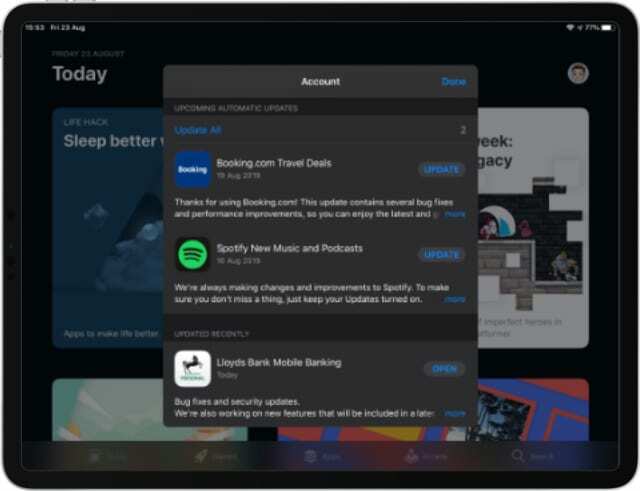
בחר להתקין את כל העדכונים הזמינים עבור האפליקציות שלך.
שלב 4. השבת והפעל זמנית את סנכרון iCloud
Notes מסתנכרן בכל מכשיר שאיתו אתה משתמש ב-iCloud. אם יש בעיה עם iCloud, ייתכן שתחווה עיכוב בסנכרון. בקר בדף זה באתר של אפל כדי לבדוק שהשרתים של iCloud פועלים.
אם iCloud מחובר אבל Notes עדיין לא עובד, נסה לכבות זמנית את סנכרון iCloud עבור Notes ב-iPhone, iPad או iPod touch שלך. אתה לא אמור לאבד נתונים כלשהם לעשות זאת, למרות שההערות שלך עשויות להיעלם מהמכשיר עד שהוא יסונכרן שוב עם iCloud.
לפני כיבוי iCloud עבור Notes, עליך לבצע גיבוי של המכשיר שלך באמצעות iCloud, iTunes או Finder.
כיצד להשבית את סנכרון iCloud עבור Notes ב-iPhone, iPad או iPad touch:
- עבור אל הגדרות > [השם שלך] > iCloud.
- גלול מטה וכבה את הכפתור שליד הערות.
- אם תתבקש, בחר 'מחק מ-[iDevice]'.
- פתח את Notes והמתן לפחות שתי דקות.
- חזור להגדרות > [השם שלך] > iCloud.
- גלול מטה והפעל את הכפתור שליד הערות.
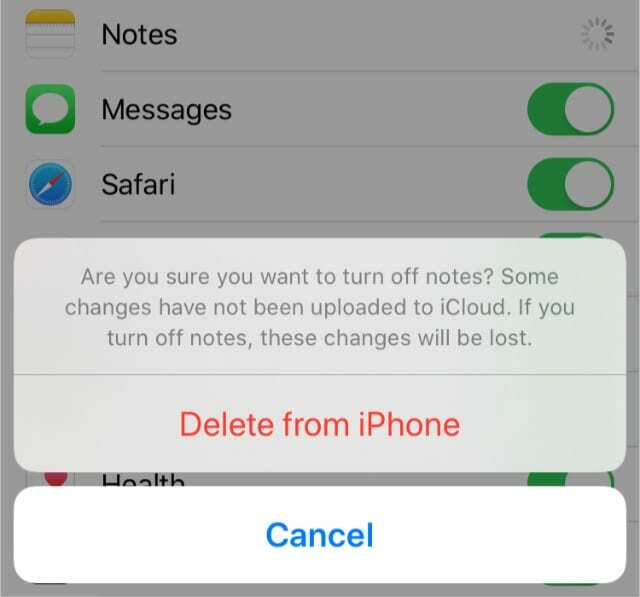
הסכים למחוק הערות מהמכשיר שלך רק אם אתה בטוח שההערות החשובות כבר נמצאות ב-iCloud.
שלב 5. מחק והתקן מחדש את אפליקציית Notes
מאז iOS 12, למשתמשים הייתה את היכולת למחוק רבות מהאפליקציות המובנות של אפל, כולל Notes. על ידי מחיקה ולאחר מכן התקנה מחדש של Notes באייפון, אייפד או iPod touch שלך, תוכל להחליף פגמים באפליקציה שעלולים למנוע ממנה לפעול כראוי.
כיצד למחוק הערות באייפון, אייפד או iPod touch:
- גע והחזק את אפליקציית הערות ממסך הבית שלך.
- בתפריט המוקפץ, בחר 'ארגן מחדש אפליקציות'.
- הערות וכל שאר האפליקציות אמורות להתחיל לרעוד.
- הקש על הצלב (x) באפליקציית Notes כדי למחוק אותו.
- לאחר מחיקת Notes, חפש ב-App Store כדי להוריד אותו שוב.

עליך לבחור 'ארגן מחדש אפליקציות' לפני שתוכל למחוק Notes.
שלב 6. בדוק את ההגדרות עבור הערות בודדות
ייתכן שההגדרות של הערות בודדות הן שגורמות לבעיה שלך. עיין בכל סעיף למטה כדי לוודא שבעיות ה-Notes שלך אינן למעשה "תכונה" שהפעלת.
הערות מוצמדות נשארות בחלק העליון
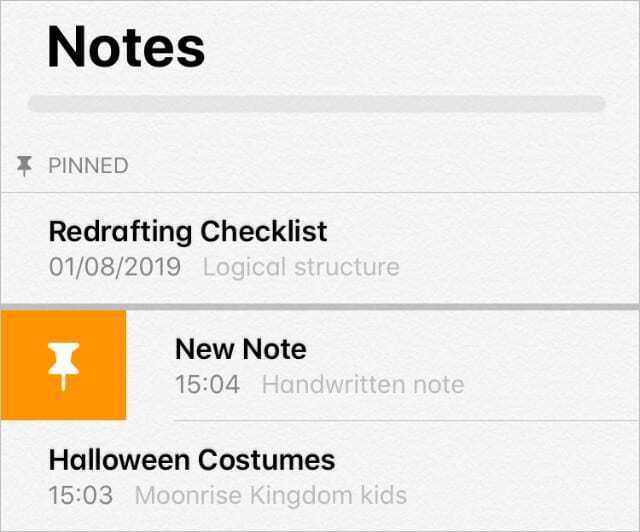
כברירת מחדל, אפליקציית Notes מסדרת את ההערות לפי תאריך העריכה האחרון, כשהאחרון ביותר נמצא למעלה. כל זה משתנה כאשר אחד מההערות שלך מוצמד, מה שמשאיר אותו בראש הרשימה לצמיתות.
הערות מוצמדות מופרדות מהערות הרגילות על ידי מפריד דק ומסומנות על ידי סמל סיכה. הצמד או בטל את ההצמדה של ההערות שלך על ידי החלקתן ימינה והקשה על כפתור ההצמדה.
הערות נעולות דורשות סיסמה כדי לפתוח
הערות פרטיות וסודיות יכולות להיות מוגנות בסיסמה, כדי למנוע עיניים סקרניות. זה נהדר עבור פרטים אישיים או רשימות סודיות. כדי לפתוח פתק נעול, עליך להזין את הסיסמה שנוצרה כשהיא ננעלה.
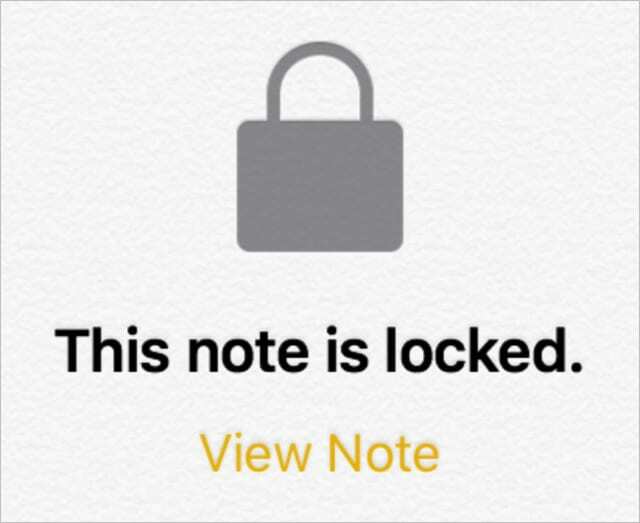
אפליקציית Notes מסמנת הערות נעולים בסמל מנעול. אתה יכול לנעול או לבטל את הנעילה של הערה על ידי החלקה שמאלה והקשה על כפתור הנעילה. אתה צריך לדעת את הסיסמה הנכונה כדי לפתוח פתק.
שיתוף פעולה מאפשר לאנשים אחרים להציג או לערוך הערות

הוסף אנשים אחרים להערות שלך כדי לשתף איתם פעולה או לשתף איתם. ב-iPadOS וב-iOS 13, תכונת שיתוף הפעולה ב-Notes מאפשרת לך להחליט אם משתמשים אחרים יכולים לערוך את ההערות שלך או אם הם מורשים רק לצפות בהן.
כדי לשנות את הגדרות השיתוף עבור הערה מסוימת, פתח אותה והקש על סמל האדם בפינה השמאלית העליונה. פתח את אפשרויות השיתוף ובחר בין הרשאות 'יכול לבצע שינויים' או 'תצוגה בלבד'. או הסר שותפי עריכה לחלוטין!
שלב 7. אפס או שחזר את המכשיר שלך
אם Notes עדיין לא עובד, ייתכן שהדבר נובע מבעיה בתוכנת ההפעלה באייפון, באייפד או ב-iPod touch. הצעד הראשון הוא להשתמש ב'אפס את כל ההגדרות' מהגדרות > כללי > אפס ובדוק אם זה פותר את הבעיה שלך.
אם האיפוס הפשוט לא יכול לעזור לך עם בעיות iOS 13 או iPad שלך, ייתכן שיהיה עליך לשחזר את המכשיר שלך הגדרות היצרן.
לפני שתנסה את אחד מהפתרונות האלה, עליך לבצע גיבוי של המכשיר שלך באמצעות iCloud, iTunes או Finder.

התחל באיפוס ההגדרות במכשיר שלך. אם Notes עדיין לא עובד, מחק את כל התוכן וההגדרות שלך, ולאחר מכן תוכל לבחור לשחזר מגיבוי או להגדיר את המכשיר שלך כחדש.
שלב 8. פנה לתמיכה של Apple לקבלת עזרה נוספת
בשלב זה, עשית כמעט כל מה שאפשר לעשות בעצמך. אם Notes עדיין לא עובד באייפון, באייפד או ב-iPod touch, הגיע הזמן לדבר ישירות עם אפל.
אתה יכול לעשות זאת על ידי ביקור באתר Get Support של אפל. בחר את המכשיר שלך, ולאחר מכן עבור אל אפליקציות ותכונות > האפליקציה לא עובדת כמצופה. אתה יכול לדבר עם אפל בטלפון או דרך צ'אט מקוון.
היועצים הטכניים של אפל יכולים לספק את התמיכה האחד על אחד הדרושה לך כדי להחזיר את Notes לעבודה. ספר לנו מה הם אומרים בתגובות למטה!
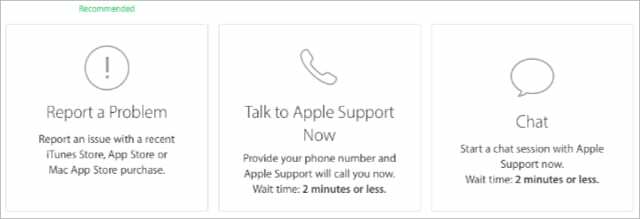
ה עמוד התמיכה של אפל נותן לך מגוון אפשרויות ליצירת קשר.
כיצד לשחזר הערות שאבדו או שנמחקו באמצעות ה-Mac שלך
אם ניסית את כל האמור לעיל ועדיין לא הצלחת למצוא את ה-Notes הישנים שלך, יש אחד מהם שתוכל לבדוק בתנאי שאתה משתמש ב-MacBook שלך עבור Notes (עם Notes מסונכרן ל-iCloud).
אפשרות זו היא יותר מעקף לשחזור הערות שאבדו והיא לא יפה.
- פתח את אפליקציית Finder שלך ולחץ על Go בחלק העליון ולאחר מכן Go To..
- הקלד
~/Library/Containers/com.apple. הערות/נתונים/ספרייה/הערות/והקש אנטר
- לחץ לחיצה ימנית על קובץ ה-.storedata מהתיקיה ובחר פתח עם 'עריכת טקסט'
- כאן תמצא את ההערות שלך אבל זה מעורבב עם דברים אחרים.
- מכיוון שההערות שלך יהיו בגוש טקסט גדול, אתה יכול לחפש ולאחר מכן להעתיק את תוכן ההערה שלך ל-word doc.
כפי שאמרנו, זו לא הדרך היפה ביותר לעקיפת הבעיה, אבל זה עשוי להיות מועיל אם אתה מחפש קובץ מסוים או פיסת תוכן חשובה.
הצגת בעיות בעת הקלדת הערות, הנה כמה טיפים
חלק מהמשתמשים דיווחו שכאשר הם מקלידים הערות, הם לא יכולים לראות שום דבר בתצוגה. סוג המקלדת מבלי לתת שגיאות אך לא יכול לעקוב אחר ההקלדה שלך בתצוגה של המכשיר שלך. בעיות דומות דווחו עם כמה אפליקציות Notes של צד שלישי אחרות כמו Fantastical.
אם אתה נתקל בבעיה זו ב-iOS 13 או ב-iPadOS, הנה כמה טיפים שאמורים לפתור בעיה זו.
- כפה על יציאה מאפליקציית Notes באייפון או באייפד
- הקש על הגדרות > תצוגה ובהירות
- כבה את האוטומטי במצב אור/כהה
- פתח את אפליקציית Notes שלך
- החלף קדימה ואחורה בין מצב בהיר לכהה ובדוק אם תצוגת ההערות עובדת
- תבדוק אם זה עבד לך
- אם לא, הקש על הגדרות > נגישות > גודל תצוגה וטקסט
- כבה את הגדלת ניגודיות בהגדרה כאן
בדוק אם לאחר השבתת תכונת הניגודיות בנגישות, אתה יכול לראות את תווי לוח המקשים בעת הקלדה ב-Notes.
תכונות חדשות ב-Notes עבור iPadOS ו-iOS 13
מכיוון שאנחנו כל כך נרגשים מהשחרור של iPadOS ו-iOS 13, רצינו לתת סקירה קצרה של התכונות החדשות שמגיעות ל-Notes עם העדכון של אפל. למעשה יש לא מעט שדרוגים!
תצוגת גלריה
קבל תצוגה ויזואלית יותר של ההערות שלך עם תצוגת הגלריה. זה נהדר לצפייה בתמונות, סקיצות, כתב יד או שרבוטים אחרים. זה עושה את זה מהיר וקל למצוא את הפתק שאתה מחפש!
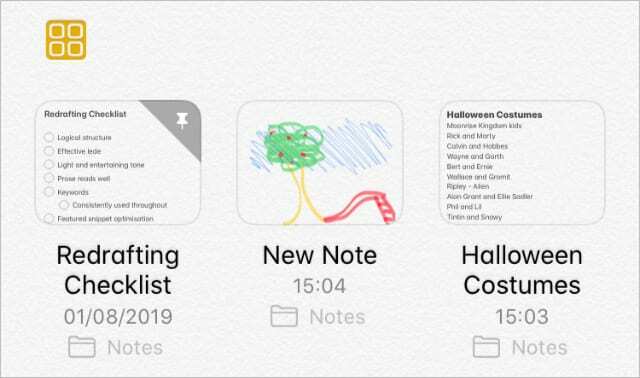
תיקיות משותפות
אם אתה משתף פעולה בהרבה הערות אתה יכול לפשט את העניינים על ידי שיתוף תיקיה שלמה של הערות. זהו התקדמות טבעית מתכונות שיתוף הפעולה שכבר קיימות ב-Notes.
חיפוש חזק יותר
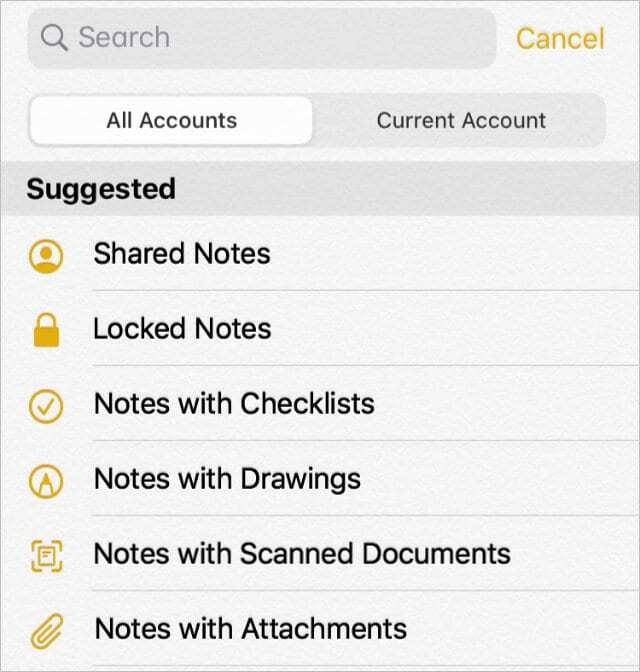
ככל שההערות שלך מצטברות, זה נהיה מסובך למצוא את המתאים. למרבה המזל, אפל שיפרה את תכונת החיפוש כדי לזהות מילים מכתב יד או תמונות בהערות שלך, מה שהקל מתמיד לאתר את מה שאתה מחפש.
אפשרויות רשימת בדיקה חדשות
גרור ושחרר כדי לסדר מחדש במהירות פריטים ברשימת בדיקה, החלק ימינה כדי להכניס אותם, או לגרום לפריטים שהושלמו לעבור לתחתית הרשימה. זה הרבה יותר מהיר לעקוב אחר רשימות המטלות שלך עם Notes ב-iPadOS ו-iOS 13.
ניהול תיקיות והערות
כעת תוכל ליצור תיקיות משנה לניהול וארגון טוב יותר של ההערות שלך. למעשה, אתה יכול ליצור מספר רמות של תיקיות משנה! כאשר אפליקציית Notes שלך מתמלאת, קל לשמור על הכל מאורגן.
שיתוף פעולה לצפייה בלבד
בעבר, בכל פעם ששיתפת הערה עם מישהו, הם יכלו לערוך אותה בחופשיות. אבל זה לא תמיד המקרה ב-iPadOS ו-iOS 13. להערות שאינך רוצה לשנות, הוסף במקום זאת שותפי עריכה לצפייה בלבד.
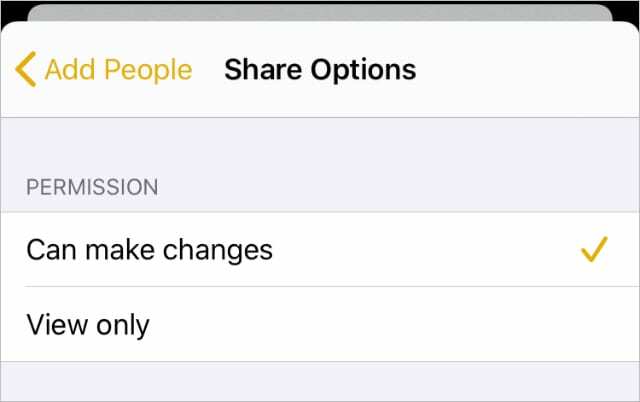
אנו נרגשים מהתכונות החדשות של Notes ב-iPadOS ו-iOS.
אני מקווה שמדריך פתרון הבעיות שלנו עזר לך להחזיר את Notes לעבודה כדי שתוכל ליהנות גם מהתכונות החדשות האלה!

דן כותב מדריכים ומדריכים לפתרון בעיות כדי לעזור לאנשים להפיק את המרב מהטכנולוגיה שלהם. לפני שהפך לסופר, הוא קיבל תואר ראשון בטכנולוגיית סאונד, פיקח על תיקונים בחנות של אפל, ואפילו לימד אנגלית בסין.